Widgetek hozzáadása Android telefonokhoz
Mit kell tudni
- A kezdőképernyőn tartsa az ujját a telefon képernyőjén, majd amint megjelenik, érintse meg a lehetőséget Widgetek widget hozzáadásához.
- Átméretezheti úgy, hogy ujját a widgetre tartva húzza körbe a pontokat.
- Mozgassa a widgetet úgy, hogy az ujját rátartja, és körbehúzza a képernyőn.
Ebből a cikkből megtudhatja, hogyan adhat widgeteket Android telefonja kezdőképernyőjéhez, és hogyan helyezheti át és méretezheti át őket. Azt is elmagyarázza, hogyan tölthet le új widgeteket telefonjára.
Mi az a widget?
A widget nagyszerű módja az Android-telefon kijelzőjének testreszabásának. Hozzáadhat olyan elemeket a kezdőképernyőhöz, mint a keresősáv, óra, visszaszámláló naptár vagy időjárási adatok, így nem kell megnyitni egy adott alkalmazást az ilyen információk megtekintéséhez.
Hogyan adhatok egyéni widgeteket a telefonomhoz?
Így adhat hozzá widgetet telefonjához, és módosíthatja a méretét és elhelyezését, hogy a legjobb élményt nyújthassa.
A telefon kezdőképernyőjén érintsen meg hosszan egy üres helyet.
Koppintson a Widgetek.
-
Válassza ki a hozzáadni kívánt widgetet, majd koppintson rá.

-
A befejezéshez koppintson a modulon kívülre.
A befejezéshez érintse meg telefonja kezdőlap gombját is.
Hogyan lehet átméretezni egy widgetet a kezdőképernyőn
Miután hozzáadott egy widgetet a kezdőképernyőhöz, rájöhet, ha más helyen szeretné, vagy más méretű legyen. Így lehet átméretezni és áthelyezni egy widgetet a kezdőképernyőn.
Tartsa lenyomva az ujját a widgeten, amíg két pont meg nem jelenik körülötte.
-
Húzza fel vagy le a pontokat a widget átméretezéséhez.
Nem minden widgetet lehet átméretezni.
-
Engedje el a pontot a méret megerősítéséhez, majd koppintson a widgeten kívülre a mentéshez.
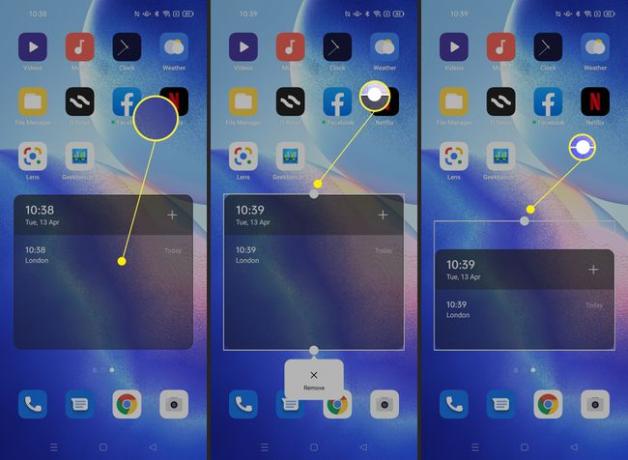
A widget mozgatásához tartsa lenyomva az ujját a widgeten, majd húzza körbe a képernyőn az áthelyezéshez.
Hogyan távolíthat el egy widgetet a kezdőképernyőről
Meggondolta magát, és nem szeretné többé a widgetet a képernyőjén látni? A következőképpen távolíthatja el.
A kezdőképernyőn tartsa az ujját az eltávolítani kívánt widgethez.
-
Koppintson a Távolítsa el.

A widget most eltávolította a kezdőképernyőről.
Hogyan tölthetek le új widgeteket Androidra?
Okostelefonja számos előre telepített widgettel érkezik, de továbbiak is hozzáadhatók. Ehhez alkalmazásokat kell letöltenie a Google Play Áruházból. Azt is érdemes megnézni a legjobb ingyenes Android kütyü ha nem szeretne pénzt költeni új alkalmazásokra.
Hogyan tölthetek le widgeteket a Samsungomra?
Mivel a Samsung Android-alapú telefonok testreszabott Android-verziót használnak, kissé eltérő módszerrel adhatják hozzá a widgeteket. Tehát, ha Samsung telefonja van, nézze meg hogyan kell widgetet telepíteni egy Samsung telefonra.
GYIK
-
Hogyan hozhatok létre parancsikonokat Androidon?
Nak nek parancsikon hozzáadása egy Android-alkalmazáshoz, nyomja meg hosszan az alkalmazások ikont, és válassza ki Hozzáadás az otthonhoz. Webhely-parancsikon létrehozásához nyissa meg a webhelyet a Chrome-ban, koppintson a ikonra ellipszis, és válassza ki Hozzáadás a kezdőképernyőhöz. Ha parancsikont szeretne létrehozni egy névjegyhez, lépjen a Widget menübe, és válassza a lehetőséget Kapcsolatok.
-
Milyen widgetek érhetők el Androidhoz?
A népszerű Android-modulok közé tartozik az 1Weather, az Event Flow Calendar, a My Data Manager és a SoundHound. Vannak widgetek is a telefon akkumulátorának figyelésére, a találkozók kezelésére, több e-mail fiók ellenőrzésére stb.
-
Hogyan hozhatok létre Twitter widgetet?
Nak nek hozzon létre egy Twitter widgetet egy webhelyhez, menj Twitter közzététel és adjon meg egy URL-címet vagy Twitter-leírót. Ezután válasszon egy elrendezést, és válassza ki Kód másolása, és illessze be webhelyére vagy blogjába.
